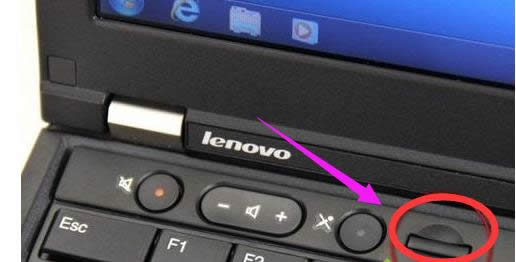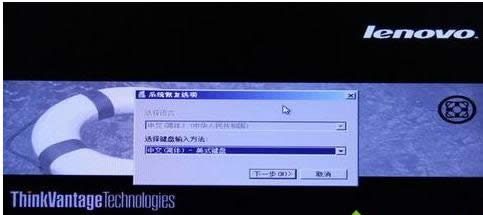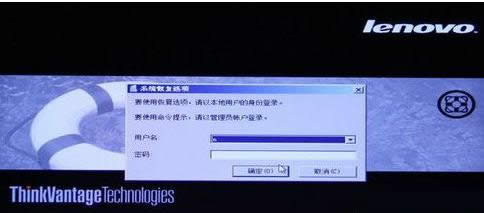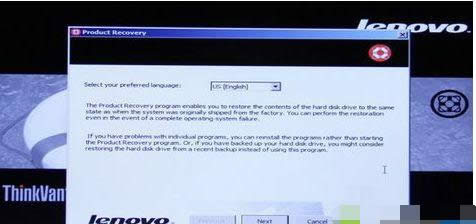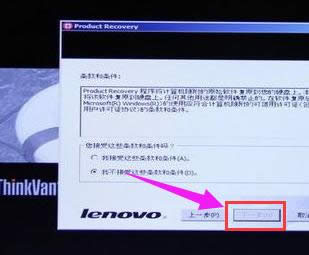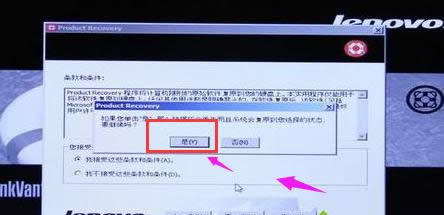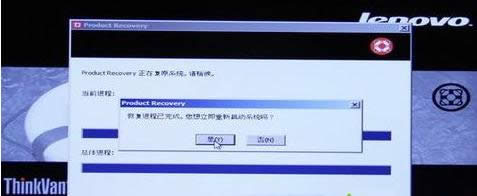联想一键还原,本文教您联想笔记本怎样一键还原
发布时间:2019-03-14 文章来源:xp下载站 浏览:
|
系统软件是指控制和协调计算机及外部设备,支持应用软件开发和运行的系统,是无需用户干预的各种程序的集合,主要功能是调度,监控和维护计算机系统;负责管理计算机系统中各种独立的硬件,使得它们可以协调工作。系统软件使得计算机使用者和其他软件将计算机当作一个整体而不需要顾及到底层每个硬件是如何工作的。 在使用笔记本电脑时,由于我们误删了某些文件,有时候电脑会出现系统崩溃而不能正常使用,此时我们一般采取重装系统的方法来解决,如果你使用的是联想笔记本,那么可以不用那么麻烦了,可以采用一键还原统统搞定,下面小编就来跟大家唠唠联想笔记本一键还原。 说到联想笔记本,想必很多人都不会感到陌生,它算得上是国内数一数二的品牌,在国际上也是有影响力的品牌,也正因为如此,它在一些功能上面,还是比较先进的,就如联想笔记本的一键还原,但是很多的用户还是不太熟悉,下面,小编就来跟大家讲解联想笔记本一键还原的操作进程了。 联想笔记本怎么一键还原 重启出现Thinkpad标志时,按机身上的系统还原键
还原系统图解详情-1 进入系统恢复后,先选择键盘种类,点击:下一步
联想图解详情-2 如果有设置开机密码还需要输入密码
一键还原图解详情-3 一般会选择恢复出厂设置即最后一项
还原系统图解详情-4 接着选择恢复语言
联想笔记本图解详情-5 并选择接收条款声明,点击:下一步
联想笔记本图解详情-6 在弹出的提示中点击:是,即可开始系统恢复
联想图解详情-7 等待大概15-40分钟,系统自动进行恢复
联想图解详情-8 完成后会弹出对话框,点击:“是”稍等一会儿重新启动系统
一键还原图解详情-9 以上就是联想笔记本一键还原的操作流程了。 系统软件一般是在计算机系统购买时随机携带的,也可以根据需要另行安装。 |
相关文章
本类教程排行
系统热门教程
本热门系统总排行